来源:小编 更新:2025-08-12 10:49:08
用手机看
你有没有想过,在你的笔记本上装一个安卓系统,让它既能享受Windows的强大,又能体验安卓的便捷呢?这听起来是不是很酷?别急,今天我就来手把手教你如何在笔记本上装安卓系统,让你的设备焕发第二春!
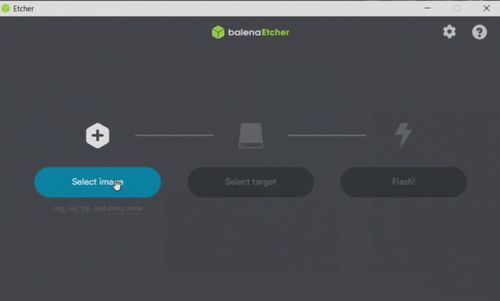
在开始之前,我们需要做一些准备工作,确保一切顺利。
1. 选择合适的安卓系统:市面上有很多安卓系统,比如 Remix OS、Phoenix OS、Android-x86等。你可以根据自己的需求选择一个合适的系统。
2. 下载系统镜像:找到你选择的安卓系统的官方网站,下载最新的系统镜像文件。
3. 制作U盘启动盘:你需要一个空的U盘,并使用软件(如Rufus)将其制作成启动盘。
4. 备份重要数据:在安装新系统之前,别忘了备份你的笔记本中的重要数据。
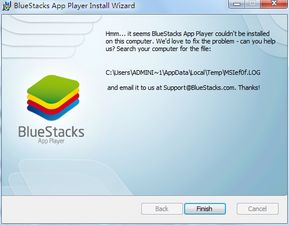
1. 重启笔记本:将制作好的U盘插入笔记本的USB端口,然后重启笔记本。
2. 进入BIOS设置:在启动过程中,按下相应的键(通常是F2、F10或DEL)进入BIOS设置。
3. 修改启动顺序:在BIOS设置中,将U盘设置为第一启动设备。
4. 开始安装:重启笔记本后,系统会从U盘启动,并进入安装界面。按照提示进行安装即可。
5. 分区:在安装过程中,你需要对硬盘进行分区。建议将硬盘分为两个分区,一个用于安装安卓系统,另一个用于保留Windows系统。
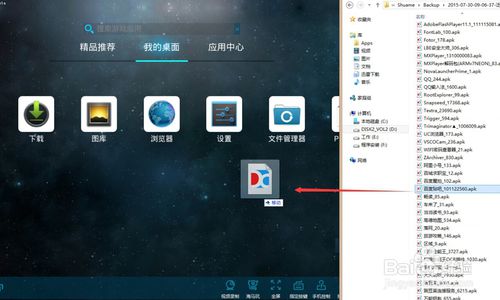
1. 设置网络:安装完成后,首先需要设置网络连接,以便更新系统和下载应用。
2. 安装驱动程序:有些硬件可能需要安装驱动程序才能正常工作。你可以从官方网站下载相应的驱动程序,然后手动安装。
3. 安装应用:在安卓系统中,你可以通过Google Play商店下载各种应用,丰富你的笔记本体验。
1. 兼容性问题:由于安卓系统和Windows系统在硬件兼容性上可能存在差异,部分硬件可能无法正常工作。
2. 性能问题:安卓系统在笔记本上的性能可能不如在平板或手机上,尤其是在运行大型游戏或应用时。
3. 数据安全:在安装新系统之前,务必备份重要数据,以免丢失。
通过以上步骤,你就可以在你的笔记本上安装安卓系统了。虽然这个过程可能有些复杂,但只要按照步骤操作,相信你一定能够成功。现在,让你的笔记本焕发第二春,享受安卓带来的便捷吧!